引用部は>
>自分は目が悪くて(近眼の上に最近は老眼まで入ってきた)細かい文字を読むのは得意ではない。しかし、他の人が「パソコン使っていると目が疲れる」ということがあまりない。これは、画面を見る時に目を凝らして読んでいないからだと思っている。
>使い慣れたアプリなら覚えているからメニューを読む必要がないのだ。
>一つ一つの操作の際に画面を眺めて何かを探したり読んで判断したりしなくてもいいからだ。リボンUIは今の状態を意識し、理解したうえで、意味を考えてタブを選び、機能を読んで、解釈し、選ぶときに効果的に作られているのだ。だから、手抜きができないのだ。アクティブにしている対象によって勝手にコロコロとメニューが変わってしまうので、一々リボンの状態を確認しなければならないのも、手抜きを許さない仕様といえる。
>リボンメニューがよく考えられていて、理論的に整然としているとか説明が書いてあって親切というのは業務で使っている人間にはあまり重要ではない。使う機能なんて限られている試行錯誤も仕事の内だ。
>リボンメニューには使わない機能が多い。使う機能だけ集めたら一つのメニューに並べることが十分にできる。例えば、グラフでも最初からグラフの種類を選ぶ必要はない。従来のように対象セルを選んでグラフ作成ボタンを出してから選択すれば充分。どうせ、オプションを触るんだからリボン状にグラフの種類別にボタンを並べる意味はほとんどない。スペース効率が悪いのだ。
>ワイド画面化の流れのために上下幅はのびなやんでいる。そんな時に固定的に密度の低いメニューを並べるというのが間違いだ。
><使いこなし=慣れ=手抜き Office のリボンメニューが不評な理由 | GEEK_XP> から挿入
>散々リボンについて批判してきたが、これは GUI の持つ本質的な弱点でもある。
>一々画面のメニューを読んで理解した上で番号を選んで入力しなければならない。画面のテキストを読み・理解し・判断し・番号に置き換える作業が必要だ。
>しかし、慣れればメニューなど読む必要はなくなる。覚えてしまうからだ。毎日使っているプログラムなら3階層程度なら誰でも覚えられる。コンテキスなど要らない。階層の下にいてもどの枝にあっても一発で起動できる。
>こういう手抜きができないのが GUI の弱点だ。
>「とりあえずここにポインタを持っていけば」という無意識に操作出来るホームポジション。
><GUI の罠(リボンメニューの限界) | GEEK_XP> から挿入
>増えてきた機能をヴィジュアルにわかりやすくしようという試みも理解はできる。しかし、目的の機能を探すのに従来より必要なステップ数が増えている。コンテクストメニューに畳み込まれている機能を呼び出すためには2回以上クリックしなければならない。しかも、うっとうしいのはそのときに表示されているリボンの状態によって手数も押すべき場所も変わるということで、これが混乱の原因になっていると思う。
>メニューアイテムは同じ場所に有るほうが使い易いのだ。でないと、一々メニューを見てポインタ操作しなければならない。毎日使っていれば固定されていればほぼ無意識に選ぶことができるのにだ。階層メニューの階層を上げられるのならともかく、位置だけ変えられても迷惑なだけだ。このおせっかいの悪い方向への進化がリボンだと思う。
>リボンは場所をとることについて言及されていなかったのはなぜだろう。リボンを設計した当時はパソコンのモニタは大型化されつつあった。2003 と比較するとリボンの面積が増えた分本来の作業エリアが1割近く減っている。これが実に腹立たしい。また、自分の場合は必須のクイックアクセスツールバーのカスタマイズもしている人は、自分が勤めている会社では、いない。
>Microsoft の考える Office とユーザの求める Office との食い違いだ。「マイクロソフトの使って欲しい便利機能」なんて、一般事務で使っている文書を作るときには全く必要とされていないのだ。だから、それらに簡単にアクセスするための UI なんて邪魔だけなのだ。ワープロや表計算に求められる機能なんて 2003 でほぼ完成していた(自分のようなヲタには 2010 の追加機能が便利なシーンもあるが他の人達が使っていることを見ることはない)。
><リボンの憂鬱:WoodStreamのデジタル生活 (マイクロソフト系Podcast) 第185回 | GEEK_XP> から挿入
視認性の高さ
なるほど目がかすんでくると確かに上より下の方がまだ分かる
一応説明しておくと
上がメニュー・ツールバーUI
下がリボンUI
人間の脳は物体の大きさには敏感に働くのでかなり簡単に判別することができる
一般事務にこの人曰く”ヲタ”の嗜好である「スペース効率」なんて求めたら判別不能に陥るだろう近眼の人は特に・・・だ
判別勝負ならリボンUIに軍配が上がるだろう
画面効率を意識して使う項目が少ないなら下記の画像で解決である
ちなみに”ヲタ”以外がカスタマイズ方法を知らないのは単純明快だ
必要性がないからだ。その理由は2つだ
使う項目が少ないから
なによりリボンが整理の仕方が的確、かつ機能の提示も的確だからである
よく「ツールバーが1つでは足りない」などという意見があるが
あくまでメニューバー・ツールバーのカオスな配置をカスタマイズしようとしたときである
それほど前のUIとは滅茶苦茶であった
「コロコロメニューが変わって」くれるおかげである
キーボード割り当てが可能なリボンUI
指摘先の人は「GUIひいてはリボンの弱点」とか迷言吐いちゃってますけど
あまり知識がないのか知りませんが
それって単にGUIにキーボード割り当てが出来ていないアプリがありますよってことです
まぁ例を挙げるとメニュー・ツールバーシステム時代のOfficeのツールバーでしょうか?
度々指摘してますが
リボンUIはキーボード割り当てにかなり力を入れています
おそらく指摘先の人はこの画像の出し方すら知らないんじゃないでしょうか?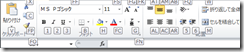
リボンUIの特徴じゃないですからそれ・・
「勝手にコロコロとメニューが変わってしまうので、一々リボンの状態を確認しなければならないのも」と結論付けていますが
リボンUIではない2003でもアクティブにしている対象によってメニューがコロコロ変わることはOfficeでは常識でした
そういう知識がない素人さんの質問も昔は多かったみたいです
「リボンUIでは手数が増えている」といっていますが、メニューバーでも機能の呼び出しは2クリックです
下図に冒頭で紹介したOfficeの「アート効果」で「ぼかし」を適用する前の画像を置いておく
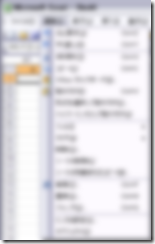
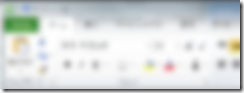
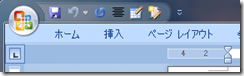
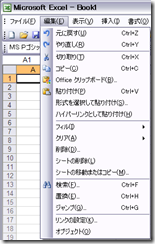
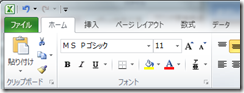
0 件のコメント:
コメントを投稿